「バージョン3」から、ツールバーのサイズが大きくなり、また、げっこ/小侍「バージョン3」からは初期値の文字サイズも変更されているため、過去のバージョン(バージョン2)の利用者にとっては、見た目が大きく変わったように感じると思います。
特に、古いバージョンのツールバーの各ボタンの配置に慣れている場合、一瞬、ボタンが探せなくなって、迷ってしまうことがあります(ツールバー迷い)。
数日間使っていただき、慣れていただければそれで良いのですが、どうしても、違和感を感じ「ツールバー迷い」を繰り返してしまう場合は、ツールバーをカスタマイズすることによって、見た目をバージョン2相当に戻すことができます。文字サイズと合わせて、説明します。
ツールバーのカスタマイズ
初期値では、ツールバーは「アイコン + 下にテキスト」の設定になっています。これを、「アイコンのみ」に設定すれば、過去のバージョンと同じようにアイコンのみで表示することができます。
設定方法は、ひな:「ツールバーの設定について」 / げっこ:「ツールバーの設定について」 / 小侍:「ツールバーの設定について」 を参照してください。
文字サイズのカスタマイズ
初期値では、文字サイズは「やや小さい - 標準」の設定になっています。これを、「小さい」に設定すれば、過去のバージョンと同じ文字サイズで表示できます。
設定方法は、げっこ:「文字サイズの設定について」 / 小侍:「文字サイズの設定について」 を参照してください。
ツールバー「アイコンのみ」、文字サイズ「小さい」にカスタマイズした例
ツールバー「アイコンのみ」、文字サイズ「小さい」にカスタマイズした例を示します。左記の設定にカスタマイズすると、過去バージョン(バージョン2)と同じ見た目になります。
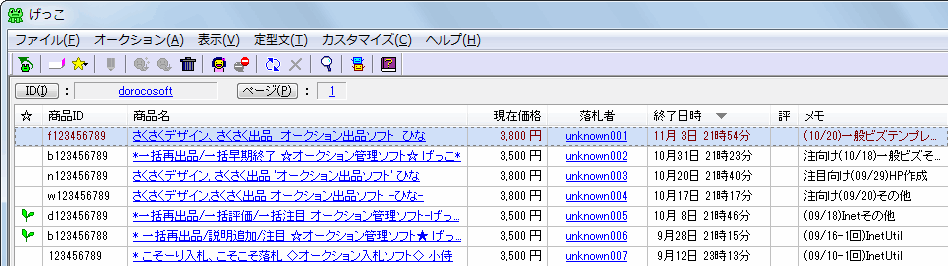 |
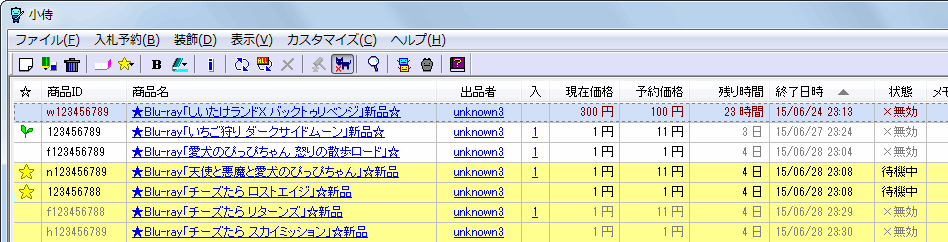 |